Εγγράψτε βίντεο, ήχο, παιχνίδι και κάμερα web για να καταγράψετε πολύτιμες στιγμές εύκολα.
2 εφαρμόσιμοι τρόποι εγγραφής PowerPoint με ήχο σε Windows/Mac
Θέλετε να προσθέσετε φωνητικές επεξηγήσεις στις παρουσιάσεις σας για να αναφέρετε το θέμα με σαφήνεια, αλλά δεν ξέρετε πώς να ηχογραφήσετε παρουσίαση PowerPoint με ήχο; Το Microsoft PowerPoint ενσωμάτωσε μια δυνατότητα που σας επιτρέπει να καταγράψετε την παρουσίασή σας. Ωστόσο, αν και παρέχει εξαιρετικά οφέλη, μπορεί να σας λείπει. Ευτυχώς, βρήκατε αυτή τη σελίδα! Αυτή η ανάρτηση θα σας δείξει τον προεπιλεγμένο τρόπο εγγραφής της παρουσίασης του PowerPoint και το καλύτερο εναλλακτικό εργαλείο με δυνατότητα σχολιασμού.
Λίστα οδηγών
Μέρος 1: Ο προεπιλεγμένος τρόπος εγγραφής παρουσίασης PowerPoint με ήχο Μέρος 2: Πώς να εγγράψετε το PowerPoint με ήχο και σχολιασμούς Μέρος 3: Συχνές ερωτήσεις σχετικά με τον τρόπο εγγραφής PowerPoint με ήχοΜέρος 1: Ο προεπιλεγμένος τρόπος εγγραφής παρουσίασης PowerPoint με ήχο
"Πώς να εγγράψω το PowerPoint με ήχο;" Με τα PowerPoint 2016, 2019 και 365, η Microsoft ενσωμάτωσε μια δυνατότητα που επιτρέπει στους χρήστες να καταγράφουν τις παρουσιάσεις τους με ήχο. Επιπλέον, η ενσωματωμένη δυνατότητα εγγραφής αυτής της παρουσίασης του Microsoft PowerPoint δημιουργήθηκε με εύκολο τρόπο και χωρίς περίπλοκο τρόπο. Εδώ είναι τα απλά βήματα που πρέπει να ακολουθήσετε:
Βήμα 1Εκκινήστε το δικό σας PowerPoint πρόγραμμα και ανοίξτε την παρουσίασή σας. Μετά από αυτό, κάντε κλικ στο Παρουσίαση καρτέλα δίπλα στο Κινούμενα σχέδια. Σημειώστε το Εγγραφή παρουσίασης.
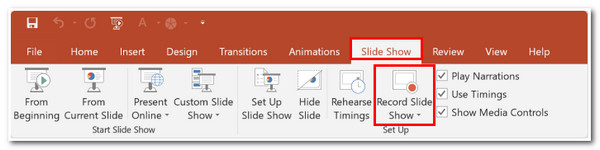
Βήμα 2Στη συνέχεια, επιλέξτε το Εγγραφή από την αρχή εάν θέλετε να ηχογραφήσετε την παρουσίασή σας ξεκινώντας από την αρχή. Διαφορετικά, σημειώστε το Εγγραφή από την τρέχουσα διαφάνεια εάν θέλετε να καταγράψετε μια συγκεκριμένη διαφάνεια στην παρουσίασή σας.
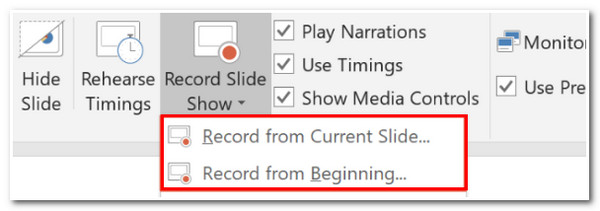
Βήμα 3Μετά από αυτό, το πρόγραμμα PowerPoint θα καταγράψει αυτόματα την παρουσίασή σας (βίντεο) και τη φωνή σας στο μικρόφωνό σας. Κάντε κλικ στο Ρεκόρ κουμπί για να ξεκινήσει η διαδικασία εγγραφής, και αυτό είναι! Έτσι εγγράφετε την παρουσίαση του PowerPoint με ήχο.
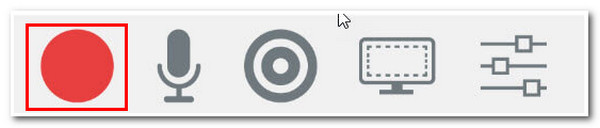
Η διαδικασία εξαγωγής ή εξοικονόμησης θα πάρει πολύ χρόνο. Αυτό είναι πιθανό να συμβεί εάν εφαρμόσετε πολλά ειδικά εφέ στην παρουσίασή σας και μεγάλα μεγέθη αρχείων, όπως ένα βίντεο στη διαφάνειά σας.
Μέρος 2: Πώς να εγγράψετε το PowerPoint με ήχο και σχολιασμούς
Αφού γνωρίζετε τον προεπιλεγμένο τρόπο PowerPoint της Microsoft για τον τρόπο εγγραφής παρουσίασης powerpoint με ήχο, σας προτείνουμε επίσης να δοκιμάσετε το πιο ισχυρό και συνολικό πακέτο 4 Easysoft Screen Recorder εργαλείο. Σε αντίθεση με το Microsoft PowerPoint, αυτό το εργαλείο διαθέτει προσαρμόσιμα πλήκτρα πρόσβασης που σας επιτρέπουν να έχετε πρόσβαση στην έναρξη, την παύση ή τη διακοπή εγγραφών. Αυτό το εργαλείο συνοδεύεται επίσης με μια ενότητα προεπισκόπησης όπου μπορείτε να κάνετε περικοπή κλιπ. Μέσω της ενσωματωμένης λειτουργίας περικοπής, μπορείτε να εξαλείψετε ανεπιθύμητα κλιπ και εσφαλμένες επεξηγήσεις. Επιπλέον, είναι επίσης εξοπλισμένο με έναν σχολιασμό σε πραγματικό χρόνο στον οποίο μπορείτε να προσθέσετε σχήματα, γραμμές, βέλη κ.λπ. Με αυτήν τη δυνατότητα, μπορείτε να παραδώσετε αποτελεσματικά τις παρουσιάσεις σας αποτελεσματικά και διαδραστικά. Αυτά είναι απλώς μια γεύση του τι μπορεί να σας προσφέρει το 4Easysoft Screen Recorder. Τώρα, ας εξερευνήσουμε πώς να εγγράψετε powerpoint με ήχο με βίντεο.

Εμπλουτισμένο με τη δυνατότητα εγγραφής ολόκληρης της οθόνης του υπολογιστή σας, της επιλεγμένης ανάλυσης ή της περιοχής με βάση τις προτιμήσεις σας.
Εξοπλισμένο με τη δυνατότητα εγγραφής της κάμερας web και της παρουσίασής σας στο PowerPoint ταυτόχρονα.
Υποστηρίξτε επιλογές προσαρμογής βίντεο όπως η μορφή, ο κωδικοποιητής και η επιλογή ποιότητας για να έχετε εξαιρετική έξοδο εγγραφής.
Προσφέρετε λειτουργίες ακύρωσης θορύβου και φωνητικής βελτίωσης για να έχετε αξιέπαινη ποιότητα ήχου.
100% Secure
100% Secure
Απλά βήματα για να σας δείξουμε πώς να εγγράφετε μια παρουσίαση PowerPoint με ήχο και σχολιασμούς:
Βήμα 1Κατεβάστε και εγκαταστήστε το 4 Easysoft Screen Recorder εργαλείο στον υπολογιστή σας με Windows ή Mac. Μετά από αυτό, εκκινήστε το εργαλείο και κάντε κλικ στο Βίντεο επιλογή.

Βήμα 2Στη συνέχεια, κάντε κλικ στο Γεμάτος επιλογή για λήψη ολόκληρης της οθόνης του υπολογιστή σας. Διαφορετικά, σημειώστε το Εθιμο και επιλέξτε την ανάλυση που προτιμάτε. Μπορείτε να προσαρμόσετε τα ενσωματωμένα όρια του εργαλείου και την περιοχή που θέλετε να καταγράψετε.

Βήμα 3Μετά από αυτό, κάντε κλικ στο Ήχος συστήματος για να καταγράψετε τον ήχο του υπολογιστή σας εάν εφαρμόσετε κάποια ηχητικά εφέ στην παρουσίασή σας στο PowerPoint. Εκτός από αυτό, μπορείτε επίσης να στρίψετε Επί ο Μικρόφωνο σημειώνοντας το διακόπτης κουμπί για να καταγράψετε τη φωνή σας κατά την εγγραφή.

Βήμα 4Μόλις ολοκληρώσετε αυτές τις ρυθμίσεις, επιλέξτε το REC κουμπί για να ξεκινήσει η εγγραφή της παρουσίασής σας στο PowerPoint με ήχο. Για να προσθέσετε σχολιασμούς κατά την εγγραφή, μπορείτε να χρησιμοποιήσετε την εργαλειοθήκη για να εφαρμόσετε σχήματα, γραμμές, βέλη και επεξηγήσεις.

Βήμα 5Εάν ολοκληρώσετε την εγγραφή, κάντε κλικ στο Να σταματήσει εικόνισμα; Στη συνέχεια, το εργαλείο θα σας μεταφέρει στην ενσωματωμένη δυνατότητα προεπισκόπησης. Σε αυτήν την ενότητα, μπορείτε να περικόψετε ανεπιθύμητα κλιπ στις ηχογραφήσεις σας από την αρχή μέχρι το τέλος. Αυτό είναι επίσης χρήσιμο εάν δηλώσατε ανακριβείς περιγραφές ή επεξηγήσεις κατά τη διάρκεια της εγγραφής. Μετά από αυτό, σημειώστε το Αποθηκεύσετε κουμπί.

Μέρος 3: Συχνές ερωτήσεις σχετικά με τον τρόπο εγγραφής PowerPoint με ήχο
-
1. Πόσο χρόνο μπορεί ένα Microsoft PowerPoint να καταγράφει παρουσίαση;
Δεν υπάρχει περιορισμός για το πόσο καιρό θέλετε να εγγράψετε μια παρουσίαση PowerPoint με ήχο. Ωστόσο, υπάρχουν σενάρια σύμφωνα με τα οποία το PowerPoint περικόπτει τον εγγεγραμμένο ήχο. Εκτός από αυτό, υπάρχουν περιπτώσεις στις οποίες ακόμη και ολόκληρη η παρουσίασή σας κόπηκε.
-
2. Πώς να αποθηκεύσετε εγγραφές PowerPoint;
Για να αποθηκεύσετε τις εγγραφές παρουσίασης του PowerPoint, επιλέξτε το Αρχείο μενού και σημειώστε το Εξαγωγή κουμπί. Στη συνέχεια, επιλέξτε Δημιουργήστε ένα βίντεο από τις επιλογές και τροποποιήστε την έξοδο σας. Μόλις είστε ικανοποιημένοι με τις ρυθμίσεις παραμέτρων, κάντε κλικ στο Εξαγωγή κουμπί. Στη συνέχεια, το PowerPoint θα αποθηκεύσει αυτόματα τις εγγραφές σας στον τοπικό σας χώρο αποθήκευσης.
-
3. Μπορώ να εγγράψω την παρουσίασή μου στο PowerPoint χωρίς κάμερα;
Ναι, μπορείς. Από προεπιλογή, η ενσωματωμένη συσκευή εγγραφής του PowerPoint καταγράφει αυτόματα την οθόνη της παρουσίασής σας και τη φωνή σας στο μικρόφωνο. Αλλά η Microsoft σας επιτρέπει επίσης να το γυρίσετε Μακριά από κάνοντας κλικ στο Εικονίδιο κάμερας στα πλήκτρα πρόσβασης. Με αυτόν τον τρόπο, καταγράφει μόνο τη φωνή σας στο μικρόφωνό σας και στην παρουσίασή σας.
συμπέρασμα
Αυτό είναι όλο! Αυτοί είναι ο ευκολότερος τρόπος εγγραφής παρουσίασης powerpoint με ήχο ή βίντεο. Εάν επιθυμείτε να έχετε μια επαγγελματική εγγραφή παρουσίασης PowerPoint, πρέπει να το επιτρέψετε 4 Easysoft Screen Recorder να σε βοηθήσει να το πετύχεις! Αυτό το εργαλείο διαθέτει προηγμένες δυνατότητες που ταιριάζουν σε όλες τις ανάγκες εγγραφής PowerPoint σας. Μπορείτε να προσθέσετε σχολιασμούς μέσω των εύκολα κατανοητών πλήκτρων πρόσβασης και να περικόψετε τα εγγεγραμμένα κλιπ για να αφαιρέσετε ανεπιθύμητα μέρη από την εγγραφή σας. Μη διστάσετε να κατεβάσετε το εργαλείο και να αποκτήσετε όλες τις ισχυρές δυνατότητες του για να εγγράψετε εύκολα την παρουσίαση Powerpoint με ήχο και βίντεο!
100% Secure
100% Secure


